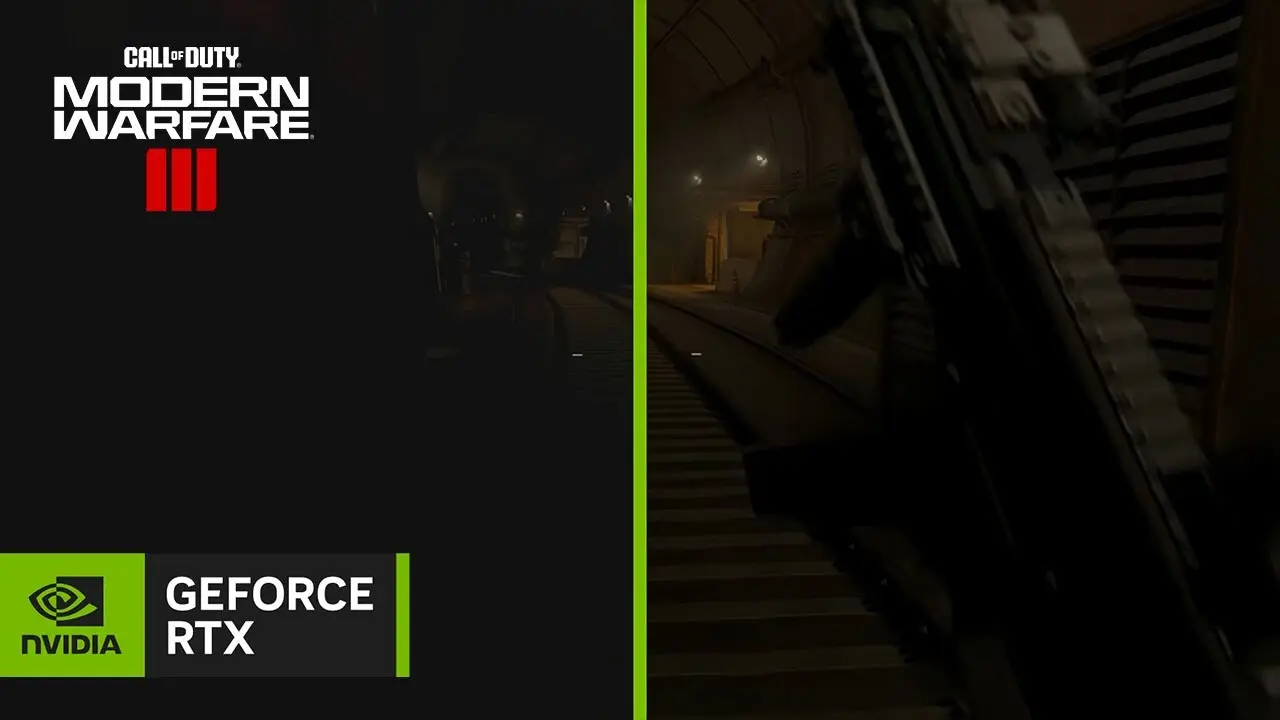- Início-
- Modding Tools-
- Ferramentas universais para Modding Tools-
- NvTrueHDR — RTX HDR para jogos

NvTrueHDR — RTX HDR para jogos
Sobre este Mod
Esta página fornece várias ferramentas para ajudá-lo a definir algumas das configurações ocultas de NVIDIA para HDR e DLSS.
Nº de NvTrueHDR
Você pode usar NvTrueHDR para habilitar RTX HDR no nível do driver em vez da versão usada pela NVIDIA que requer NVIDIA Overlay.
O RTX HDR no nível do driver pode funcionar com vários monitores e também pode ser configurado para diminuir as configurações de "qualidade" para reduzir a degradação significativa do desempenho (uma configuração de qualidade mais baixa também pode desativar um filtro de desgangue que foi encontrado para remover detalhes finos em alguns casos).
Atualmente, o NvTrueHDR funciona com a maioria dos jogos DX9/DX10/DX11/DX12 e também pode suportar OpenGL/Vulkan.
O NvTrueHDR requer drivers 531.18+ e WDDM 3.1 (Win11+). (TrueHDRTweaks testado apenas com 551.23+)
Nº de TrueHDRTweaks
TrueHDRTweaks é um plugin que você pode aplicar aos jogos para personalizar algumas das configurações avançadas de TrueHDR que não estão disponíveis através do aplicativo NVIDIA/Inspetor de perfil.
Por exemplo, alterando o nível de "qualidade", desativando o escurecimento adaptativo, forçando HDR a definir um determinado valor...
Isso pode ser usado com qualquer método de inicialização RTX HDR (HDR no nível do driver via NvTrueHDR ou NVIDIA Overlay), mas deve ser configurado para cada jogo funcionar. Mais informações podem ser encontradas na seção de Perguntas frequentes abaixo.
# Uso de NvTrueHDR
- Primeiro, verifique se o HDR está habilitado em todos os vídeos conectados e desabilite o AutoHDR do Windows.
- Descarregue o arquivo principal e execute o NvTrueHDR.exe.
- Digite o nome do arquivo .exe do jogo quando solicitado (você pode arrastar o arquivo .exe para a janela da tela de comandos).
- Você será solicitado a selecionar uma ação - selecione um nível de qualidade, selecione a opção "HUD" para exibir o indicador no jogo ou desabilitá-lo - faça sua escolha e pressione Enter.
- (Qualidade muito alta afeta significativamente o FPS, a diferença entre Muito Alta e Baixa é de cerca de 10%)
- Recomendamos que você selecione a opção "HUD" primeiro, para que a tela no canto superior esquerdo exiba quadrados que indicam que a função está ativa. Depois de verificar que o recurso funciona, você pode ligá-lo novamente sem os indicadores (observe que em alguns jogos os indicadores podem não ser exibidos, mas o efeito HDR funcionará - YMMV).
- A ferramenta deve informar se as configurações foram salvas com êxito. Agora comece o jogo, e espero que tudo funcione.
Na maioria dos casos, privilégios de administrador não devem ser necessários para essa ferramenta, mas algumas configurações podem impedir que usuários que não são administradores alterem as configurações. Nesse caso, a ferramenta o avisará.
Para jogos VK/OGL, pode ser necessário alterar a configuração "Vulkan/OpenGL present method" no NVCP para "Prefer layered on DXGI swapchain" para que o HDR funcione corretamente.
A ferramenta também suporta algumas opções de linha de comando, caso você queira usá-la em scripts ou iniciadores. As configurações podem ser encontradas na seção de uso do aplicativo.
Mods/Addons semelhantes
Torta Bethini (Editora, Performance INI)allFerramentas universais para Modding ToolsModding Tools
Bethini Pie (Performance INI Editor) é uma ferramenta versátil que simplifica a edição de arquivos d...500
Software MelonLoaderallFerramentas universais para Modding ToolsModding Tools
MelonLoader é um carregador de mod all-in-one para jogos Unity.100
dlssg-to-fsr3 (substituir Nvidia DLSS Frame Gen por AMD FSR 3 Frame Gen)allFerramentas universais para Modding ToolsModding Tools
Este modo requer uma placa gráfica Nvidia RTX.Instalação (Guia de vídeo universal para Dying Light 2...11000
Mod injetor de textura ResoRep 1.7.0 D3D11 - instalação diretaallFerramentas universais para Modding ToolsModding Tools
Este mod fornece uma maneira fácil de instalar o ResoRep 1.7.0 sem ter que instalar arquivos Java ou...6700
dlss-to-fsr4 (adiciona suporte para FSR3.1.4 -4-XESS2-1 e outras versões)allFerramentas universais para Modding ToolsModding Tools
O que é o OptiScaler?O OptiScaler é uma ferramenta avançada que permite substituir e personalizar ap...1100
O NVPI foi atualizadoallFerramentas universais para Modding ToolsModding Tools
O NVIDIA Profile Inspetor Revamped (NVPI Revamped) é um fork NVPI com documentação de configuração m...400
Habilitando DLSSallFerramentas universais para Modding ToolsModding Tools
RECURSOSTestado em vários jogos DirectX 12 em placas gráficas Intel, AMD e NVIDIA GTX/RTX.Compatível...1400
Backup automático EZallFerramentas universais para Modding ToolsModding Tools
Melhorias no desempenho de prioridade da CPUNão sei se é necessário definir o mapeamento da CPU (pri...100
Software GlumityToolSuiteallFerramentas universais para Modding ToolsModding Tools
SuíteDeFerramentasDeUn(my)(Un)ityUm pequeno kit de ferramentas para modificar jogos Unity no IL2CPPC...000
Upscaling de Resolução Universal - Geração de QuadrosallFerramentas universais para Modding ToolsModding Tools
- Há muitos jogos que suportam DLSS ou FSR, mas não XeSS - este mod é projetado para resolver este p...000
Software NVIDIA DLSS DLLSFerramentas universais para Modding ToolsModding Tools
Nesta página, diferentes versões do NVIDIA DLSS DLL, NVIDIA DLSS 3.5 Ray Reconstruction DLL e NVIDIA...000
(DLSS) Instalador para Linux e Steam DeckallFerramentas universais para Modding ToolsModding Tools
O jogo deve suportar DLSS FG e/ou DLSSSe você não estiver usando o Linux, use o "DLSS" do Enabler di...000
Software WorkshopDLallFerramentas universais para Modding ToolsModding Tools
O que é WorkshopDL?Este é um programa para baixar modificações do Steam Workshop. Você tem um jogo e...700
Software OptiScalerallFerramentas universais para Modding ToolsModding Tools
O OptiScaler é uma ferramenta que permite a substituição de upskilers em jogos que já suportam DLSS2...2000
Reforço DLSS suaveallFerramentas universais para Modding ToolsModding Tools
Novos valores predefinidos de fator de escala1. DLAA: 100%2. DLAA Lite: 88%3. Ultra qualidade+: 83%4...000
Gerenciador de Mods do Software Unity ModSorterallFerramentas universais para Modding ToolsModding Tools
UnityModManager é um excelente kit de ferramentas para modificar muitos jogos Unity. No entanto, ele...000
Software INIfierallFerramentas universais para Modding ToolsModding Tools
O INIfier permite substituir o conteúdo do TextAsset do Unity sem atualizar/substituir os próprios a...000
Software Editor Unity em Tempo de ExecuçãoallFerramentas universais para Modding ToolsModding Tools
Inspetor integrado, editor e console interativo para aplicativos criados usando o mecanismo de jogo...200
TweakGuides.com - Versão Final - Versão OfflineallFerramentas universais para Modding ToolsModding Tools
Tweak Guides fechou permanentemente em 2019. Mas como é um recurso inestimável, decidi baixar a vers...000
Gerenciador de configuração BepInEx aprimoradoallFerramentas universais para Modding ToolsModding Tools
Esta é uma bifurcação de um BepInEx Configuration Manager muito útil baseado nas mudanças que fiz ao...000